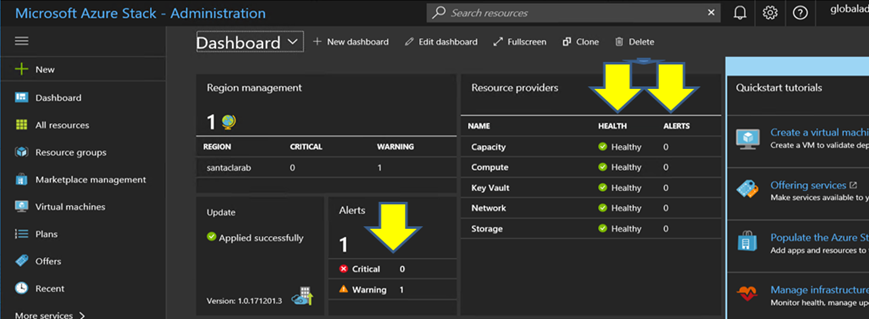В этой процедуре описывается, как обновить CNOS на коммутаторах TOR серии ThinkAgile SXM (Lenovo ThinkSystem NE2572 RackSwitch для решений на базе Purley и Lenovo RackSwitch G8272 для решений на базе Broadwell).
Примеры в этом разделе могут немного отличаться в зависимости от версии CNOS, для которой выполняются команды. Важные аспекты, показанные в примерах, будут рассмотрены подробнее.
Чтобы обновить CNOS на коммутаторах TOR серии ThinkAgile SXM, выполните следующие действия на коммутаторе TOR1, затем проверьте работоспособность коммутатора, прежде чем повторять процесс на коммутаторе TOR2.
- Вставьте флэш-накопитель USB в коммутатор TOR.
- Подключитесь к коммутатору TOR с помощью последовательной консоли на сервере HLH.
- Войдите в коммутатор TOR, используя учетные данные admin/<password>.
- Используйте следующие команды, чтобы скопировать новый файл образа микропрограммы коммутатора из корня флэш-накопителя USB как резервный образ на коммутаторе TOR (замените текст в скобках фактическим именем файла образа коммутатора).
enable
cp usb1 <ImageFileName>.imgs system-image all
|
| Пример |
|---|
TOR1 login: admin
Password:
...
TOR1#enable
TOR1#cp usb1 CNOS/G8272-CNOS-10.6.1.0.imgs system-image all
WARNING: This operation will overlay the currently booting image.
Confirm download operation (y/n)? y
TOR1#
|
- Чтобы проверить, что коммутатор настроен для перезапуска с использованием нового резервного образа, выполните следующую команду.
| Пример |
|---|
TOR1#display boot
Current ZTP State: Enable
Current FLASH software:
active image: version 10.6.1.0, downloaded 20:49:51 UTC Tue Jan 16 2018
standby image: version 10.8.1.0, downloaded 10:25:35 UTC Thu Jan 11 2018
Uboot: version 10.8.1.0, downloaded 07:47:27 UTC Sun Jan 14 2018
ONIE: empty
Currently set to boot software active image
Current port mode: default mode
Next boot port mode: default mode
Currently scheduled reboot time: none
|
В приведенном выше примере выявлено два важных момента:
- Чтобы изменить образ, который будет использоваться при загрузке коммутатора, выполните следующие команды.
configure
startup image standby
exit
|
| Пример |
|---|
TOR1#configure
TOR1(config)# startup image standby
TOR1(config)#exit
TOR1#display boot
Current ZTP State: Enable
Current FLASH software:
active image: version 10.6.1.0, downloaded 20:49:51 UTC Tue Jan 16 2018
standby image: version 10.8.1.0, downloaded 10:25:35 UTC Thu Jan 11 2018
Uboot: version 10.8.1.0, downloaded 07:47:27 UTC Sun Jan 14 2018
ONIE: empty
Currently set to boot software standby image
Current port mode: default mode
Next boot port mode: default mode
|
В приведенном выше примере повторное выполнение команды display boot показывает, что теперь при загрузке коммутатора используется резервный образ, который содержит новый образ микропрограммы коммутатора.
- Прежде чем перезапускать коммутатор TOR для реализации изменений, рекомендуется завершить работу всех портов на коммутаторе и убедиться, что другой коммутатор TOR принял на себя управление и обрабатывает весь сетевой трафик. Чтобы завершить работу портов на обновляемом коммутаторе TOR, выполните следующие команды.
configure
interface ethernet 1/1-54
shutdown
exit
|
- Завершив работу портов, проверьте аварийное переключение трафика на TOR2, проверив соединение. Выполните следующие действия.
- В главном меню интерфейса браузера XClarity Administrator перейдите в раздел .
- Нажмите кнопку Проверить соединение в верхней части интерфейса.
- В поле Хост введите 8.8.8.8, затем нажмите Проверить соединение.
- Откроется окно «Успешно». Нажмите кнопку Закрыть, чтобы закрыть это окно.
- В качестве дополнительного шага проверки войдите на Портал администратора Azure Stack Hub.
- На портале «Портал администратора Azure Stack Hub» убедитесь в отсутствии оповещений.
Рис. 1. Портал администратора Azure Stack Hub — проверка наличия оповещений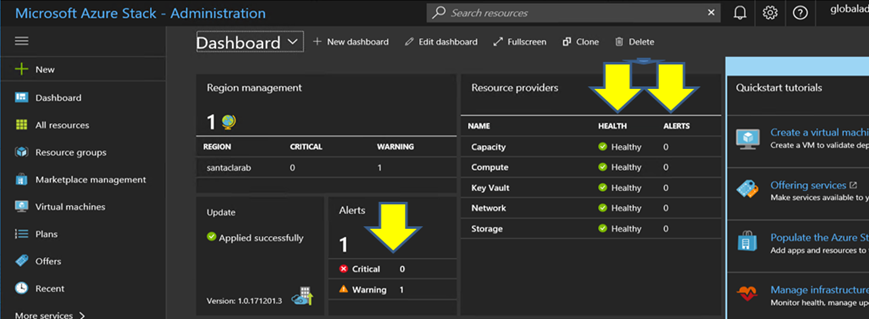
- По завершении аварийного переключения коммутатора перезапустите обновляемый коммутатор TOR, выполнив следующую команду: Reload
Отобразится предупреждение, поскольку в текущей выполняемой конфигурации работа всех портов завершена, что отличается от текущей конфигурации запуска. Введите y и нажмите клавишу «Ввод» для продолжения.
НЕ сохраняйте выполняемую конфигурацию на этом этапе, иначе все порты останутся отключенными после перезагрузки коммутатора.
| Пример |
|---|
TOR1(config)#reload
WARNING: The running-config is different to startup-config.
Confirm operation without saving running-config to startup-config (y/n)? y
... After reload ...
TOR1 login: admin
Password:
...
TOR1#enable
|
- Как только коммутатор снова подключится к сети, войдите на него с помощью последовательной консоли.
- Извлеките флэш-накопитель USB из коммутатора TOR.
См. раздел
Проверка функциональности коммутаторов TOR, чтобы убедиться в правильной работе обновленного коммутатора TOR. После проверки повторите описанный выше процесс, включая этапы проверки, на другом коммутаторе TOR. Если также требуется обновить коммутатор BMC, перейдите в раздел
Обновление микропрограммы коммутатора BMC с помощью интерфейса командной строки. В противном случае процесс обновления микропрограммы коммутаторов завершен.